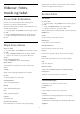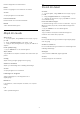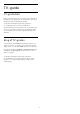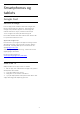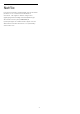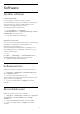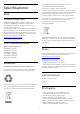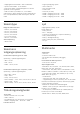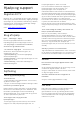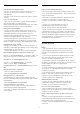User Guide
Table Of Contents
- Indhold
- 1 Startskærm
- 2 Opsætning
- 3 Fjernbetjening
- 4 Tænd/sluk
- 5 Kanalinstallation
- 6 Kanaler
- 7 Tilslut enheder
- 8 Bluetooth
- 9 Tilslut dit Android TV
- 10 Apps
- 11 Kilder
- 12 Indstillinger
- 13 Ambilight
- 14 Videoer, fotos, musik og tekst
- 15 TV-guide
- 16 Smartphones og tablets
- 17 Netflix
- 18 Software
- 19 Specifikationer
- 20 Hjælp og support
- 21 Sikkerhed og pleje
- 22 Vilkår for anvendelse
- 23 Ophavsrettigheder
- 24 Ansvarsfraskrivelse vedrørende tjenester og/eller software fra tredjeparter
- Indeks
18
Software
18.1
Opdater software
Lokale opdateringer
Du skal bruge en computer med en hurtig
internetforbindelse og et USB-flashdrev til upload af
softwaren på TV'et. Brug et USB-flashdrev med
mindst 2 GB ledig plads. Kontroller, at
skrivebeskyttelsen er deaktiveret.
1 - Tryk på MENU > Indstillinger
> Enhedspræferencer > Systemopdatering > Lokale
opdateringer, og tryk på OK.
2 - Følg anvisningerne på skærmen.
Opdater fra internettet
Hvis TV'et har forbindelse til internettet, vil du muligvis
modtage en meddelelse om at opdatere TV-
softwaren. Du skal bruge en
højhastighedsinternetforbindelse (bredbånd). Hvis
du modtager denne meddelelse, anbefaler vi, at du
udfører opdateringen.
1 - Tryk
på Hjem > Indstillinger > Enhedspræferencer >
Systemopdatering > Internet, og tryk på OK.
2 - Følg anvisningerne på skærmen.
18.2
Softwareversion
Sådan ser du den nuværende TV-softwareversion...
1 - Vælg Hjem > Indstillinger > Enhedspræferencer >
Om > Softwareversion.
2 - Versionen, frigivelsesnoterne og
oprettelsesdatoen vises. Netflix ESN-nummeret vises
også, hvis det er tilgængeligt.
3 - Tryk om nødvendigt på Tilbage for at lukke
menuen.
18.3
Åbne kildelicenser
Sådan får du vist open source-licenser…
1 - Vælg Hjem > Indstillinger > Kanal, eller vælg Hjem
> Indstillinger > Enhedspræferencer > Google
Assistent.
2 - Vælg Open Source-licenser, og tryk på OK.
3 - Tryk om nødvendigt på Tilbage for at lukke
menuen.
46